Здравствуйте!
В связи с сессией рассылка долгое время не выходила. За это время произошло много событий. Одно из них это то, что сайт ChatList.RU около двух недель был в аварийном состоянии. Это было связано с тем, что нас кинул "лучший провайдер Рунета". Распространяться по этому поводу не хотелось бы, а то обвинят... Главное то, что сервис бесплатных чатов в данный момент восстановлен и работает на все 100%. Заходите и регистрируйте себе свой чат!
|
|
|
|
|
Теперь, когда вы знаете, насколько просто передавать изображения для обработки в программу Photoshop и получать их обратно, мы можем приступать к методам редактирования изображений. А они во многом связаны с выделением областей.
Выделенные области являются именно тем, чем кажутся с виду: участками изображения, окруженными выделяющей рамкой. Существует несколько способов выделения областей. С этой целью можно использовать инструменты Область (Marquee), Лассо (Lasso) или Волшебная палочка (Magic Wand). Инструменты группы Область (Marquee) позволяют выделять области правильной геометрической формы, подобные изображенной на рис. 2.1. Затем их можно вырезать из изображения, скопировать, переместить, повернуть, а также применить к ним многие другие операции.
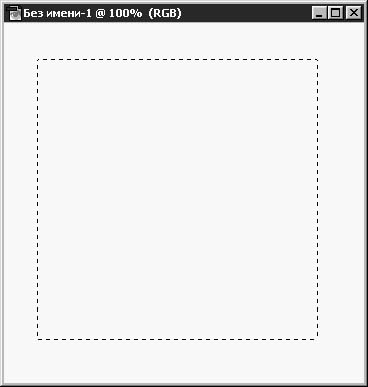
Рис. 2.1.
Область прямоугольной формы, выделенная инструментом Прямоугольная область (Rectangle Marquee)
ЗАМЕЧАНИЕ Выделенные области можно также строить с помощью инструментов группы Перо (Pen), однако об этом мы поговорим в позже.
Важно помнить, что когда мы имеем дело с выделенными областями, плохо это или хорошо, но редактированию может быть подвергнута только часть изображения, заключенная в пределах выделяющей рамки. Выделенная область, образно говоря, является единственной активной частью изображения. Таким образом, выделив область графического документа, вы можете произвести над ней какое угодно действие. Перед тем, однако, как продолжить обработку изображения, вы должны отменить выделение области, выбрав один из инструментов выделения и щелкнув в окне документа за пределами выделяющей рамки. Если этого не сделать, то и далее вы будете редактировать только участок изображения, ограниченный выделяющей рамкой.
ЗАМЕЧАНИЕ О необходимости сбрасывать выделенную область легко забыть. Скажем, вы выделяете область, модифицируете ее, а затем хотите продолжить работу над другим участком изображения, но обнаруживаете, что это не удается - ведь выделение не отменено, а значит, все остальное изображение недоступно. Возьмите на вооружение следующую простую последовательность действий в подобных ситуациях. Нажмите клавишу M в латинском регистре для активизации инструмента группы Область (Marquee). Затем щелкните за пределами выделенной области, и можете продолжать работу. За полным перечнем клавиатурных комбинаций, упрощающих работу с панелью инструментов, обратитесь к Приложению А.
На протяжении следующих нескольких страниц мы сосредоточимся на рассмотрении мощной группы инструментов выделения - Область (Marquee).
[ к содержанию ]
|
|
|
|
|
Инструменты группы Область (Marquee)
|
|
|
Инструменты группы Область (Marquee) - Прямоугольная область (Rectangle Marquee) и Овальная область (Ellipse Marquee) - располагаются в левом верхнем углу панели инструментов, как показано на рис. 2.2 и 2.3. Они столь важны для большинства пользователей программы Photoshop, что один из них, инструмент выделения прямоугольных областей, выбирается по умолчанию при запуске программы.

Рис. 2.2. Инструмент Прямоугольная область (Rectangle Marquee)

Рис. 2.3. Инструмент Овальная область (Ellipse Marquee)
Для переключения между инструментами выделения этой группы, в которую входит также инструмент Рамка (Crop), следует щелкнуть на инструменте и удержать кнопку мыши нажатой. При этом раскроется панель инструментов группы Область (Marquee) и можно будет выбрать то, что вам нужно. Кроме того, можно обратиться к раскрывающемуся списку Форма (Shape) палитры Область (Marquee Options), вызываемой командой меню Окно - Показать Параметры (Window - Show Options).
Кроме того, если один из инструментов этой группы активен, можно нажимать клавишу M в латинском регистре для последовательного переключения между инструментами. Инструмент Овальная область (Ellipse Marquee) действует совершенно аналогично инструменту выделения прямоугольных областей (см. рис. 2.4).
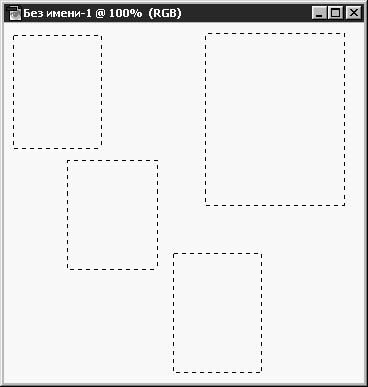
Рис. 2.4.
Область эллиптической формы, выделенная инструментом Овальная область (Ellipse Marquee)
Чтобы поэкспериментировать с разнообразными инструментами группы Область (Marquee), создайте новый документ (если вы забыли, как это делается, обратитесь к первому уроку). В целях обеспечения достаточного места для работы установите размеры документа равными пяти дюймам (12,5 см) по каждой из сторон.
- Щелкните на кнопке инструмента Овальная область (Ellipse Marquee).
- Переместите указатель мыши в окно документа - он примет вид перекрестья.
- Оставаясь в пределах окна документа, щелкните кнопкой мыши и задержите ее в нажатом состоянии.
- Растяните рамку. Потренируйтесь в построении выделенных областей овальной формы. Постарайтесь почувствовать, каким образом они формируются на изображении. Попробуйте перетаскивать указатель мыши в различных направлениях.
[ к содержанию ]
|
|
|
|
|
Перемещение выделяющей рамки
|
|
|
Рамки выделенных областей можно произвольным образом перемещать в пределах изображения. Поместите указатель внутрь рамки. Правее и ниже указателя появится значок в виде маленького пунктирного прямоугольника, означающий, что можно перемещать рамку. Щелкните кнопкой мыши и удерживайте ее нажатой. Продолжая удерживать кнопку мыши, перетаскивайте рамку выделенной области в любое место изображения.
Итак, теперь вы знаете основы выделения областей, так что можно переходить к обсуждению вопроса о манипуляциях с такими областями. Это делается за счет нажатия различных клавиш в момент щелчка кнопкой мыши или перетаскивания указателя. Такие клавиши носят название модификаторов и будут рассмотрены в следующем разделе.
[ к содержанию ]
|
|
|
|
|
Клавиши-модификаторы инструментов выделения геометрически правильных областей
|
|
|
Клавиши-модификаторы призваны беречь ваше время и помогать в работе. Простым нажатием такой клавиши можно изменить характер действия инструмента. Например, можно сделать так, что выделенная область будет вырезаться из изображения, вычитаться из уже имеющейся выделенной области или, наоборот, добавляться к ней. Клавиши-модификаторы не только сокращают время выполнения той или иной операции, но и обеспечивают дополнительные возможности управления поведением инструментов выделения областей - ведь такие области могут иметь не только форму квадратов или кругов.
Рассматриваемые далее клавиши-модификаторы одинаково успешно работают как с инструментами выделения геометрически правильных областей, так и с обоими типами инструментов группы Лассо (Lasso), о которых речь пойдет несколькими страницами ниже.
[ к содержанию ]
|
|
|
|
|
|
|
Бесплатная раскрутка сайта - Впервые в Рунете реализована 3 уровневая система рефералов - 20% с первого уровня...
Zona5.al.RU - Всё о Macromedia Flash - уроки, исходники, статьи...
Andrey.nnov.Ru - Алгоритмы, статьи, книги, faq и многое другое.
Портал для веб-мастера - скрипты, раскрутка, хостинг...
Денежная сеть - Только проверенные способы сетевого заработка.
Форум "Студенческий" - форум, созданный для общения студентов, абитуриентов и прочих.
Flash по шагам - Сайт и рассылка научат вас Flash по шагам.
NetNight.R2.Ru - ежедневные обзоры программ, аська, warez, crackz
Раскрутка сайта - своя партнерская программа для рекламы в интернет
Всё для веб-мастера - JavaScript, SSI, PHP,CSS, HTML, Soft, FrontPage, DramWeaver, Flash
Сюда может попасть любой желающий. Послать заявку...
|
|
|
|
|
|
|
Вы хотите, чтобы ваши статьи были опубликованы
на сервере VNS.ru? Если вы считаете,
что можете написать о дизайне, скриптам, графике и т.п., если Вам есть
что сказать и о чем рассказать, я буду рад сотрудничеству с Вами.
Присылайте свои
предложения и статьи.
Давайте вместе делать общее дело! Присылайте свои соображения, мысли, истории... поделитесь своим опытом.
В качестве гонорара Вы получите показы сети RLE (от 1000 до 10000) плюс N-кол-во
читателей, которые посетят Ваш сайт.
Буду рад сотрудничеству.
|
|
|
|
|
Подпишись на рассылку "Все секреты HTML"
|
|
|
|
|
|
|
|